Бързо изтриване на документи за 1s 8.3. Счетоводна информация
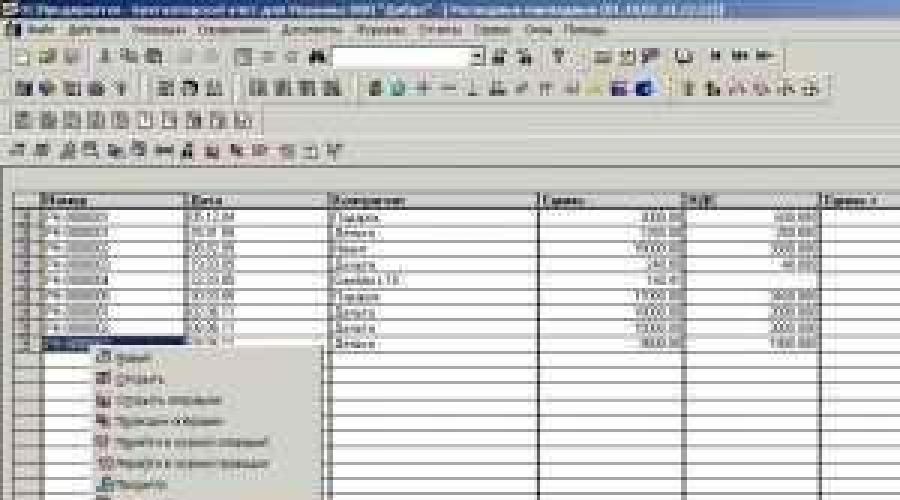
В процеса на работа почти всеки счетоводител има ситуации, когато по една или друга причина е необходимо да се изтрие или документ, или елемент от указателя. В програмата 1C изтриването се извършва по процедура, подобна на изтриването на файлове в операционната зала. Windows система, но с редица разлики. Тези. първо, елементът за изтриване се маркира със съответния знак, т.е. сякаш е поставен в кошницата. Физическото премахване се извършва след изпълнение на определен алгоритъм от действия. Как да изтриете документи, маркирани за изтриване за 1 сек.
Пълното премахване става след проверка на всички възможни връзки информационна базаданни. Често разликата във формата на извършените действия причинява объркване и затруднения за потребителите на програмата. Сега ще разгледаме въпроса за изтриването на документи в различни версии на програмата 1C. Струва си да се отбележи, че тази процедура е почти еднаква в различните конфигурации на програмата.
В 1C версия 7.7, за да изтриете документ, трябва да изберете ексклузивен режим на работа, когато влизате в режим 1C:Enterprise. Всъщност изключителният режим не е необходим за маркиране за изтриване, но е необходим за физическото изтриване на маркирани обекти.
След като влезете, маркирайте в дневника желан записи щракнете с десния бутон върху него, след което изберете „Маркиране за изтриване“. След това елементът на документа или директорията ще промени иконата на икона с кръст. Натискането на клавиша "Del" върху избрания елемент също ще има същия ефект.



След това документът се счита за изтрит и не участва в изчисленията, извършвани автоматично от програмата. Въпреки това остава в информационната база. За да го премахнете напълно, преминете към обработката, която премахва маркираните файлове. За да направите това, затворете всички прозорци за 1s и щракнете върху елемента от главното меню "Операции" и подменюто "Изтриване на маркирани обекти ...".

Съгласете се с предложението за продължаване на операцията. 
В прозореца, който се отваря, ще видите списък с всички документи или елементи на директория, които трябва да бъдат изтрити. В нашия случай това е само един документ.

Бутони горно менюуправлява действия с документи. Бутонът с иконата на зададените отметки ще избере целия списък с документи. Следващият бутон с празни клетки ще изчисти избрания списък. Третият бутон отваря избрания документ.
Нека изберете документите или елементите на директорията, необходими за физическо изтриване, и натиснете бутона "Контрол". Този бутон анализира връзки към избрания документ. Обърнете внимание, че бутонът „Изтриване“ преди контролата не е наличен. След контролната проверка, ако има безпроблемна възможност за изтриване на елемента, бутонът "Контрол" става недостъпен и бутонът "Изтриване" става достъпен. За да изтриете физически документа, просто щракнете върху бутона „Изтриване“ и се съгласете с последното предупреждение.

Документът е изтрит.

Има обаче случаи, когато проверката на референтните връзки завършва с откриване на връзки с избран документ на други документи. В този случай, докато не бъдат изтрити всички открити връзки към документа, който се изтрива пълно премахванеще бъде невъзможно да се направи.
****************************************************************
В 1C версия 8.2, за да изтриете документ, трябва да изберете документа за изтриване и да щракнете върху него десен бутонза външния вид контекстно меню. След това трябва да изберете елемента „Задаване на флаг за изтриване“ и да се съгласите с предупреждението. Тези действия ще се появят и чрез натискане на клавиша "Del".


Да, 1C 8.2 не е 7.7, дори знакът за изтриване на документа е подозрително дълъг.

Съгласни сме с предупреждението за продължителността на операцията.

В прозореца, който се отваря, виждаме списък с елементи от базата данни, маркирани за изтриване. Назначенията на бутоните за управление са подобни на тези, разгледани в раздела за 1C версия 7.7. Предлагат се избор на документи от списък, премахване на избор от списък и отваряне на избрания документ.
Изберете желания елемент или група от елементи и натиснете бутона "Контрол", за да проверите връзките. След проверка се оказа, че в документа Данъчна фактура има линк към документ Фактура за разходи, който изтриваме. Нека премахнем връзката към наслагването на консумативите и да проверим отново връзките.


 След премахване на връзката извършваме втори контрол, след което става достъпно отстраняванеизбрана фактура.
След премахване на връзката извършваме втори контрол, след което става достъпно отстраняванеизбрана фактура.

С натискане на бутона "Изтриване" документът се изтрива безвъзвратно.

Изтеглете илюстрирани инструкции:
Можете да обсъдите операцията и да зададете въпроси за нея на.
Системата 1C Enterprise първоначално не предполага директно премахване на обекти от базата данни, например елементи на директории, документи, отчети и др. Разбира се, все още можете да конфигурирате ролята на потребителя, така че той веднага премахнат от 1снякакъв предмет, не е маркирано за изтриване, но това е силно обезкуражено. Също така искаме да отбележим факта, че дори ролята на потребителя да е конфигурирана за директно изтриване на обекти (интерактивно изтриване), тя все още е няма да му позволи да изтрие някои обекти в предприятието 1s, а това може да стане само чрез маркирайте за изтриване.
Защо е направен знакът за изтриване на обекти в 1s
Нека да отговорим с вас на въпроса "Защо е направена тази маркировка за изтриване?", защото е по-бързо премахване на обект от 1sнезабавно. Това беше направено по няколко причини:
- Има възможност потребителят по-късно да промени решението си и да иска да върне изтрития обект, когато е достатъчно да го премахне, интерактивното изтриване не може да възстанови данни.
- В 1s един обект, например документ, може да препраща към много други обекти в системата (директории, константи, други документи и т.н.), и в същото време много други обекти също могат да препращат към този обект (в нашия случай, документ). Ако в системата 1s на предприятието беше позволено директно да изтрива обекти от базата данни, това би довело до ужасни последици, тъй като обекти с „счупени връзки“ веднага ще започнат да се появяват и това е загуба на данни, а не правилното функциониране на базата данни, което рано или късно ще доведе до срив на базата данни и почти пълна загуба на вашите данни!
Два вида изтриване в 1s, концепцията за контрол на референтната цялост в 1s
В програма 1s обекти могат да бъдат изтритидва начина:
- Използване на интерактивно изтриване (директно изтриване без контрол референтна цялост)
- Чрез маркиране за изтриване (изтриване с контрол на референтната цялост)
Нека да разгледаме какво е референтна цялост в 1s. Но за да можем да отговорим на този въпрос, трябва да знаем какво представляват "счупените" връзки в 1s. За тези които не знаят неработещи връзкив 1s, това са връзки, които сочат към неизползвана област на паметта, тоест всъщност не сочат никъде. Сега нека вземем за пример всеки документ в корпоративната система 1s. Съдържа различни реквизити. Тези атрибути могат да бъдат или прости (примитивни типове като число, дата, булево), или могат да бъдат обектни (като препратки към други системни обекти, напр. различни директории, изброявания и т.н.) Така че контролът на референтната цялост в 1s просто означава факта, че обектът няма да бъде изтрит от системата 1s, докато други обекти на системата не се позоват на него. Самото маркиране на изтриването на обекти 1s ви позволява да запазите механизма за референтна цялост в 1s, тъй като обработката на изтриването на маркирани обекти няма да ви позволи да изтриете обекта, докато други обекти препращат към него.
Как да възстановим изтрити обекти за 1s? Какво се случва с обектите, след като бъдат изтрити от 1s?
Много хора ни задават подобни въпроси и има само един отговор, физическото изтриване на данни от 1s (чрез методите описани по-долу) води до ПЪЛНО УНИЩОЖАВАНЕ НА ФАЙЛА ОТ БАЗАТА! Възстановяване изтрити файловеот базата данни не е възможно.
Винаги сме готови да ви предоставим навременна помощ при актуализирането на системата 1C 8.3.
Интерактивно премахване за 1 сек
Така че вече сме го обсъждали с вас интерактивно изтриване за 1 сексе случва без контрол на референтния интегритет и това е изпълнено с много лоши последици за системата, препоръчително е да се използва такова изтриване само за целите на отстраняване на грешки. За включване интерактивно премахване 1sпърво трябва да отидем в конфигуратора, да отворим клона Общи ---> Роли и да изберем ролята "Пълни права".

Сега натиснете клавиша F9, копираме ролята "FullPermissions" и ще се появи друг "FullPermissions1". Отворете го с двоен клик. Ще се появи прозорецът със свойства на ролята, щракнете върху бутона „Действия“ ---> „Задаване на всички права“. След това щракнете върху OK. Сега нека запазим конфигурацията на базата данни, за да направите това, щракнете върху малкия син варел вляво горен ъгъл, или натиснете клавиша F7. Ако бурето е станало неактивно, тогава конфигурацията е била запазена. Създадохме роля с права за интерактивно премахване на обекти от 1с .

Сега в конфигуратора отворете раздела Администриране ---> Потребители.

Ще се отвори списък с потребители, изберете потребителя, под който искате да активирате интерактивно изтриване на 1c обектии натиснете молива или F2. Ще се отвори прозорецът със свойства на потребителя, отидете на втория раздел „Други“. Там намерете ролята, която копирахме с вас, в моя случай това е „FullPermissions1“, поставете отметка в квадратчето и щракнете върху OK.

След това стартирайте 1c enterprise, изберете потребителя, който има инсталирана нова роля. Вече можете да изтривате обекти директно, за да изтриете обект, изберете го и натиснете комбинацията Клавиши SHIFT+ DEL, системата ще ви попита дали сте сигурни за изтриването, ако да, обектът ще бъде изтрит от системата.
Изтриване на обекти 1s чрез маркировка за изтриване или как да изтриете обекти в 1s?
Сега нека да разгледаме въпроса Как да изтриете обекти за 1s?". И така, отваряме базата данни, от която се нуждаем в 1s предприятие. Екранната снимка показва "Счетоводен отдел на държавна институция", щракнете върху раздела "Операции" в менюто ---> " Изтриване на маркирани обекти".

Ако имате управляван интерфейс, като например в "Enterprise Accounting Rev. 3.0", тогава там трябва да отидете в раздела "Администрация", там ще видите подгрупата "Услуга" и вече в нея трябва да изберете " Изтриване на маркирани обекти".

Алтернативен начин за отваряне на асистента за изтриване на обекти в 1C 8.2 и 1C 8.3
Като цяло, ако не можете да намерите бутон във вашата конфигурация, с който можете да извикате съветника изтриване на маркирани обекти 1с, тогава в 1C 8.2 можете да го отворите по следния начин, този методподходящи за всяка конфигурация, екранните снимки по-долу показват какви действия трябва да се извършат в 1C 8.2. Отворете дървото на всички обработки, които са в системата и изберете " Изтриване на маркирани обекти".


Ако работите на платформата 1C 8.3 и имате конфигурация с управляван интерфейс, тогава трябва да активирате бутона „Всички функции“, вижте как да направите това.
Започнете да търсите обекти, маркирани за изтриване за 1 секунда
Пред нас ще се появи прозорец, който е показан по-долу, той ще отразява всички обекти, маркирани за изтриване в системата. Отбелязваме тези, които искаме да изтрием, като цяло е желателно да ги изтрием всички, защото те са маркирани за изтриване, което означава, че вече не са необходими в системата. След като сте маркирали всичко необходимо, щракнете върху „Контрол“.

Ще отнеме известно време, докато системата изпълни тази задача, малко по-късно ще видите прозореца, показан по-долу. Моля, обърнете внимание, че можете да имате обекти както със зелени отметки, така и с червени.

Зеленото означава, че обектът може да бъде изтрит, червеното означава, че не може. Обект, маркиран с червена отметка, не може да бъде изтрит, тъй като другите обекти на системата се отнасят към него, в прозореца по-долу ще видите тези обекти, които се отнасят до него и преди да изтриете обект, маркиран с червена отметка, трябва за премахване на препратки към този обект от други обекти. Какво означава това на практика?
Необходимостта от навременно изтриване на обекти, маркирани за изтриване за 1s. Как да изтрия обекти, маркирани с червени отметки?
Нека разгледаме пример с помощта на конфигурацията „Счетоводство на предприятието“. Имаме документ "Приемане за осчетоводяване на ОС", той съответно посочва основния актив (например компютър) и много други параметри, но те са в този моментне се интересувам. Ако искаме да премахнем тази ОС от нашата база данни, тогава нищо няма да излезе от това без допълнителни действия. Нашата ОС (компютър) ще бъде маркирана с червена отметка, когато се опитате да я изтриете. Защо? Но нашият документ „Приемане за осчетоводяване на ОС“ има връзка към ОС, която сега искаме да изтрием! Когато щракнем върху него в списъка с обекти, ще видим всички обекти, които се свързват с нашата ОС и преди да изтрием тази ОС, първо трябва да влезем във всички тези обекти и да премахнем връзките. В нашия случай това означава, че трябва да отмените осчетоводяването на документа „Приемане за счетоводно отчитане на дълготрайни активи“ и да изтриете този дълготраен актив от документа и след това да запишете документа. Сега документът вече не се отнася за нашата операционна система и можем да го изтрием. От всичко това следва едно правило, трябва да изтриете обекти, маркирани за изтриване за 1s своевременно! В противен случай може да бъде много, много проблематично да се отървете от тях по-късно, тъй като ще има голям бройвръзки. Между другото, навреме изтриване на обекти от 1ссъщо има няколко очевидни предимства:
- Увеличава производителността на системата
- Намален шанс за потребителски грешки
- Намаляване на размера на вашата база данни
- Няма "затрупан интерфейс", когато системата има много обекти, маркирани за изтриване, публикувани документи, а също и непубликувани.
В нашата компания винаги ще получите първокласно обслужване на програмата 1C на много разумни цени!
Завършване на изтриването на маркирани обекти за 1s
Сега нека премахнем обектите до края. Кликнете върху бутона "Изтриване". Системата ще изтрие всички обекти, които са маркирани със зелени отметки.

Ще останат само тези, които са маркирани с червени отметки, щракнете върху „Затвори“, това е процесът изтриване на обекти от 1сзавършен. Ако нещо не се получи за вас, ние сме готови да се свържем с вашите 1s дистанционно и да помогнем за разрешаването на вашите проблеми.

1s премахване на маркирани обекти, подробна видео инструкция за изтриване на обекти 1s
- Ние ви казваме защо имате нужда от маркировка за изтриване за 1s
- Показваме с пример как да изтриете обекти за 1s
- Дадени полезни практически съвети
- Показваме как да изтриете обекти, маркирани с червени отметки за 1s
- Освен това предоставя много друга полезна информация.
Надяваме се, че нашата статия е за изтриване в 1s на обекти, маркирани за изтриванеПомогнах ви много и отговорих на всичките ви въпроси.
Днес ще говорим за изтриване на документи, както и за всякакви обектни данни на 1C Accounting като цяло (какво са обектни данни и как се различават от другите, разказвам в пълния си курс 1C Accounting 8 с примери). Понякога има ситуации да, може би не понякога), когато искате да изтриете някакъв документ, но той не иска да си тръгва. Нека видим защо това се случва и как да го поправим.
Тъй като говорим за изтриване, и тази операция неотменимо, тогава не забравяйте да прочетете статията за архивиране на база данни. Много често това помага да се избегнат големи проблеми в компанията!
Как да изтриете документ в 1C Accounting
Като начало, нека разгледаме как се изтриват обектите като цяло в 1C Счетоводство 8. На първо място, трябва да се каже, че нито един обект (1C документ, елемент от директория и т.н.) не може да бъде изтрит директно, като напр. , изтриваме Ненужни файловена Windows. Процесът на изтриване на документи в 1C е подреден малко по-различно.
КОМЕНТИРАЙТЕ! В някои версии на 8.3 е възможно директно изтриване на елементи, включително предварително инсталирани (!). Никога не го използвайте, особено след отмяна тази операцияневъзможен!
За да изтриете елемент от директория, група или документ, които не ви трябват, първо трябва да го направите маркирайте за изтриване.Това може да стане с ключа Изтрийна клавиатурата или съответния бутон на лентата с инструменти. По-долу е даден пример от 1C Accounting 8.3:
Преди да натиснете бутона за изтриване, уверете се, че желаният обект е маркиран в списъка.По време на операцията програмата ще поиска потвърждение на действието.

След потвърждение, обектът ще бъде маркиран в списъка с червен кръст вляво, както е на фигурата по-долу. Между другото, за кръста, но вече различен, има още един тук на сайта.

Забележка:когато маркирате група от директории за изтриване, всички елементи, както и подгрупите, също ще бъдат маркирани за изтриване. Следователно, ако има много елементи в групата, маркирана за изтриване, процесът може да отнеме известно време!
Можете да премахнете знак за изтриване по същия начин, по който го поставяте.
Ако е отметнато, то ще бъде отменено.
За да се отървете най-накрая от обектите на счетоводната база 1C, маркирани за изтриване, трябва да започнете обработката „Изтриване на маркирани обекти“. За 1C Accounting 8.3, за това трябва да отидете в главното меню.

А за 1C Accounting 8.2, за да изтриете маркирани обекти, трябва да отидете в менюто "Операции / Изтриване на маркирани обекти".или в раздел "Администрация".

Помня:изтритите обекти не могат да бъдат възстановени. Няма начин.
Имаше важна част от статията, но без JavaScript не се вижда!
Защо документът не се изтрива?
Въпреки това, доста често има ситуации, когато обект, маркиран за изтриване, не може да бъде изтрит завинаги. По някаква причина програмата не може да направи това. Защо?
В 1C Accounting документ или елемент от директория не може да бъде изтрит, ако има поне една връзка към тях.
По този начин, ако даден документ "не иска" да бъде изтрит, това означава, че други документи в базата данни 1C се отнасят към него. Какво означава означава? Много просто. Това означава, че в друг документима поле, в което като стойност е избран дадения "несигурен документ". Пример за 1C Accounting 8.2 е даден по-долу.

Ако се опитате да изтриете фактурата за плащане, подчертана в този документ, тогава ще възникне ситуацията с "вечния" документ. Има отделна статия за такива случаи, когато документ или елемент от директория не се изтрива. Препоръчвам да разгледате.
Обобщаване
Ако не изтриете нито един документ, елемент от директория или нещо друго, което се изтрива чрез поставяне на маркировка за изтриване, тогава трябва последователно да изтриете всички препратки към обекта, който се изтрива. Само в този случай няма да има пречки за окончателното му отстраняване.
Разбира се, ако обектите, с които е свързан този документ, имате нужда, тогава можете да забравите за изтриването. Например имаше склад. Тогава той беше ликвидиран. Въпреки това вече няма да е възможно да го премахнете от базата данни 1C Accounting, тъй като се използва в много документи. Въпреки това, след навиване на основата от ненужни документивсе още можете да се отървете от него.
Разглеждам характеристиките на работа с обекти, маркирани за изтриване, изтриване на връзки към обекти и други свързани въпроси в моя пълен курс по 1C Accounting. След завършване на курса на обучение всички ваши въпроси за 1C ще изчезнат.
/
Администриране 1C:Enterprise 7.7
По погрешка документ или запис в указател, който вече не е необходим, може да бъде изтрит. Изтриването на записи в програмата 1C се извършва на два етапа:
Първи етап :
Маркиране на обекти за изтриване, които трябва да бъдат изтрити.

Манипулации с маркиране на обект в прозорец Изтриване на маркирани обектине засяга знака за изтриване в списания и директории.
публикации операции, маркиран за изтриване изключи, електрически инсталации документ - се премахват. Когато няма отметка за изтриване, транзакциите не се възстановяват автоматично.
Възстановяване осчетоводяване на транзакцияизберете екип меню-> ДЕЙСТВИЯ-> Разрешаване на публикации,За осчетоводяване на документиотворете документа и повторно носене.
Изтриване на маркирани обекти без изключителен режим.
Ако 1C не работи изключителен режим, редовни средстваизтриването няма да работи - 1C ще генерира грешка ""

Как да изтриете маркирани обекти без изключителен режим?
В ситуация, в която не е възможно да стартирате 1C в изключителен режим, но трябва да изтриете маркираните обекти, обработката "Изтриване", която можете да изтеглите от нас, ще помогне: изтриване без изключителен достъп ( автор Александър Шацки, модифициран от мен: скоростта на работа е значително увеличена).
Можете да започнете обработката в режим "Предприятие" чрез командата от менюто файл - отворен.

Интерфейсът е подобен на стандартната обработка. Ако ти не искам да получавам грешка „Обектът не е намерен“.вместо завършен атрибут - изтриване само с контрол на връзката, без използване на квадратчето за отметка "Изтриване на всички" / "Премахване на връзки".
Защо не можах да изтрия някои обекти?
Такива обекти ще бъдат показани в колоната „Не може да се изтрие“. При проверка (контрола) ще се изведе съобщение "*** от *** на избраните обекти не могат да бъдат изтрити".
Сега защо някои обекти не могат да бъдат изтрити от базата данни 1C? Просто в базата данни 1C има връзки към тези обекти. Някъде в указатели, документи, движения е посочен този обект и затова системата не може да го изтрие. Такива ситуации коригирани ръчнои тук се нуждаете от добро познаване на конфигурацията на 1C.
Всички елементи, където се използва изтритият обект, се показват в списъка "Връзки към изтрития обект". Ако е възможно да изтриете всички препратки към обекта, който се изтрива, ще бъде възможно да изтриете и самия обект. Ако принудително изтриете обект, тогава системният низ "<
Когато започват работа в фирмени програми 1C, много хора имат въпрос как да изтрият ненужни документи или елементи от директория? Когато щракнете върху бутона "Del", документът се маркира само за изтриване и остава на мястото си. След като прочетете статията, ще знаете отговора на този въпрос.
Сега ще разгледаме как да изтриете документи в различни програми 1C. Общото за всички програми е, че премахването е възможно само в изключителен режим, т.е. никой освен вас не трябва да работи в програмата в този момент, тя трябва да е затворена на всички други компютри.
Сега нека да разберем как да премахнем ненужните елементи в една от най-популярните програми в момента - 1C: Enterprise Accounting 8, версия 2.0.
Първо трябва да превключите интерфейса на пълен. Отидете до елемента от менюто
Инструменти -> Превключване на интерфейс -> Пълен
Сега изберете елемент
Операции ->
И сме съгласни, че операцията може да отнеме много време. След това в прозореца, който се отваря, щракнете върху бутона "Контрол".
Програмата започва да проверява дали други документи съдържат връзки към тези, които искате да изтриете. Например документът "Продажби на стоки и услуги" е маркиран за изтриване, но във фактурата има връзка към този документ. Програмата ще отчете това и в този случай документът няма да бъде изтрит. За да бъде изтрит документ или елемент от директория, първо трябва да премахнете препратките към него от всички други документи.

Зелените отметки на фигурата показват тези документи, които могат да бъдат изтрити, а червените показват тези, които имат връзки. Долната част на формуляра показва в кои документи се използва маркираният за изтриване обект.
След като щракнете върху бутона "Изтриване", тези елементи, които са маркирани в зелено, ще бъдат изтрити.
За премахване на обекти в нова версия 1C: Счетоводство - издание 3.0, трябва да отидете в раздела „Администриране“ и да изберете елемента „Изтриване на маркирани обекти“.

И започвайки от версия 3.0.34, трябва да отидете в менюто
Администриране -> Поддръжка и поддръжка -> Изтриване на маркирани обекти
След това трябва да изберете дали искате да изтриете всички маркирани обекти или само някои от тях.
В програмата 1C: Интегрирана автоматизация 8 и 1C: Заплата и управление на персонала 8 също трябва да превключите интерфейса на „Пълен“ и да отидете в менюто
Операции -> Изтриване на маркирани обекти
В заключение бих искал също да отбележа, че документи, които са маркирани за изтриване, но са в затворен период (датата на забрана за редактиране е зададена), няма да бъдат изтрити. Ето защо е по-добре да правите всичко своевременно, например веднъж месечно или преди да започнете подготовката за отчитане.
И ако имате нужда от повече информация за работата в 1C: Enterprise Accounting 8, тогава можете да получите нашата книга безплатно навръзка.